Я хочу рассказать о том как мы строили свой собственный, хороший WLAN — Wireless LAN.
Эта статья будет полезна тем, кто собирается построить в своей компании WLAN, причем не простой, а хорошо управляемый и такой чтобы пользователи этого WLAN были довольны, т.е. не замечали бы его после начального подключения.
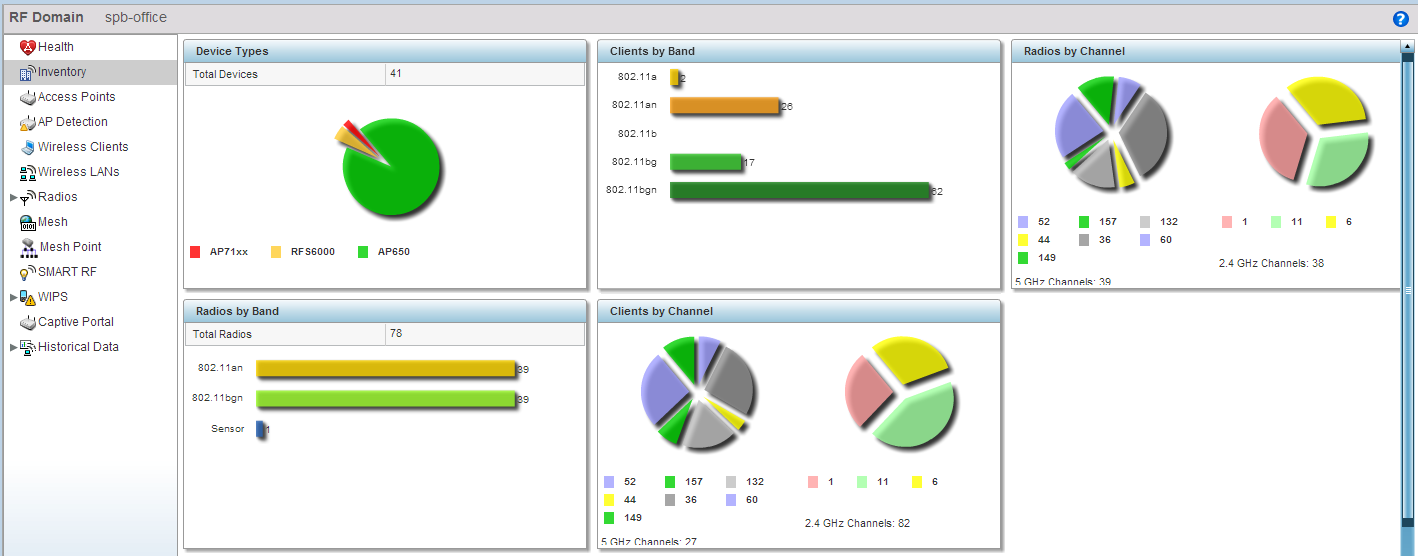
Как это все начиналось
WLAN в нашей компании существует очень давно с 2002 года, когда вся беспроводная сеть в офисе была представлена всего одной SOHO точкой 3COM стандарта 802.11b, которая покрывала весь офис. Нагрузка на нее была невелика, WiFi устройств было очень мало.
Шли годы, офис увеличивался, появился стандарт 802.11g. Мы шли по пути постепенного увеличения количества SOHO точек с одинаковым SSID-ом. Задача была в том, чтобы WiFi просто был. Сначала был один этаж с 6-ю точками LinkSys WAP54G, затем появился второй этаж, куда мы начали ставить точки Cisco (они же LinkSys) стандарта gn. Если где-то не хватало покрытия — мы просто добавляли точку.
Пока клиентских устройств было не очень много, такая схема работала неплохо. Да, были проблемы с роумингом, когда клиент до последнего цеплялся за точку с которой соединился вначале и не хотел переходить на другую точку сигнал от которой лучше. Да, такой сетью было неудобно управлять: замена SSID-а или добавление нового, требовало обойти все точки, которых было в максимуме этой сети — 12 штук. Да, понять что происходит в WLAN сети было непросто, т. к. все точки работали «сами по себе» без централизованного управления, даже определить количество одновременно подключенных клиентов было непросто. Отказоустойчивость такой сети также была не на высоте. Достаточно было «зависнуть» одной точке и сразу появлялась дырка в покрытии. Но все это компенсировалось низкой стоимостью этой сети. Одна точка стоила $130-$150, собственно только из стоимости точек и складывалась стоимость сети.
Одновременно росло количество WiFi клиентов, которых уже не устраивал «просто WiFi в офисе». Они хотели высокопроизводительный WiFi, с возможностью перемещаться по офису и при этом не терять связь. Также стало понятно, что наша компания будет переезжать в новый офис. Это было начало-середина 2012 года, соответственно перед нашим отделом встала задача построить качественный WiFi в новом офисе до переезда.
План был такой:
1. Определиться с задачами, которые должен был решать наш WLAN.
2. Выбрать производителя WLAN.
3. Спроектировать расположение точек, т. к. это нужно было сделать до окончания прокладки СКС в здании, чтобы не превращать установку точек в отдельный строительный проект.
4. Составить точный список оборудования для заказа.
5. Смонтировать, настроить и протестировать сеть.
Задачи
Нам нужен в первую очередь надежный WLAN, чтобы пользователи не задумывались о решении проблем с подключением к сети. Скорость WLAN должна обеспечивать комфортный software development и доступ к Internet-у. Задачу — заменить проводную сеть беспроводной мы перед собой не ставили, т. к. никакой WLAN не заменит девелоперу проводное подключение на 1 Gbit, которое мы и так обеспечиваем на каждом рабочем месте.
Нужна возможность удобного управления WLAN, для быстрого создания новых беспроводных сетей, например для гостей или проводимых в офисе конференций. Возможность централизованного управления сетями в географически разнесенных офисах, т. е. чтобы пользователь подключившись в одном из офисов и переехав со своими мобильными устройствами в другой офис, подключился к сети уже автоматически.
Разумеется нужна возможность удаленного управления WLAN сетями в других наших офисах, которые по странному стечению обстоятельств также переезжали в новые помещения примерно в это же время и в которых старая WLAN также нуждалась в замене.
Выбор производителя
Это была одна из наиболее сложных задач. Все производители обещают, что именно их решение самое лучшее. Понятно, что для наших задач (централизованное управление сетью, да еще и в нескольких офисах) нужен WLAN с контроллером, т. к. вариант без контроллера мы уже использовали, а новая сеть должна быть в 2-3 раза больше.
Я рассматривал таких производителей: Cisco, Motorola и Aruba. Вначале еще рассматривал HP т. к. наша проводная сеть построена именно на HP, но после прочтения нескольких тестов производительности, где HP занимал последние места, я исключил его из рассмотрения.
Итак, Cisco — лидер сетевой индустрии. Любое сетевое решение построенное на Cisco должно работать хорошо. Обратная сторона — цена решения, которая обычно выше чем у конкурентов. В обычном WLAN решении от Cisco весь траффик с точек доступа поступает на контроллер, который занимается дальнейшей обработкой пакетов. В этом варианте есть как плюсы: весь траффик проходит через одну точку, так и минусы: жесткая зависимость от работоспособности контроллера и ширина канала, которым подключен контроллер к проводной сети. По этой же причине в каждом офисе нужно ставить свой собственный контроллер WLAN.
Aruba Networks. Один из основных конкурентов Cisco в сегменте беспроводных сетей. Продвигают свое решение без контроллера, т.е. контроллер находится где-то в облаке, а точки находятся у вас в офисе. Год назад я не был готов ставить свою беспроводную сеть в зависимость от облачного сервиса.
Motorola. WLAN решение от Motorola — WiNG 5 делает упор на децентрализованность. Каждая точка является достаточно умной, чтобы авторизовать клиента и затем пропускать траффик между беспроводным и проводным сегментами сети в соответствии с настройками, которые точка получает с контроллера. Т.е. в этом случае мы получаем сегмент проводной сети, обычно это VLAN с траффиком от беспроводных клиентов и затем мы можем управлять этим траффиком с помощью инфраструктуры обычного LAN. Контроллер используется только для управления точками доступа и сбора статистики. Также есть очень полезный для нас режим работы, когда контроллером становится одна из точек доступа, а при ее недоступности производится процедура выбора точки-контроллера из оставшихся точек сети.
Здесь Моторола показывает как ходят данные в сети WiNG5 по сравнению с другими архитектурами:
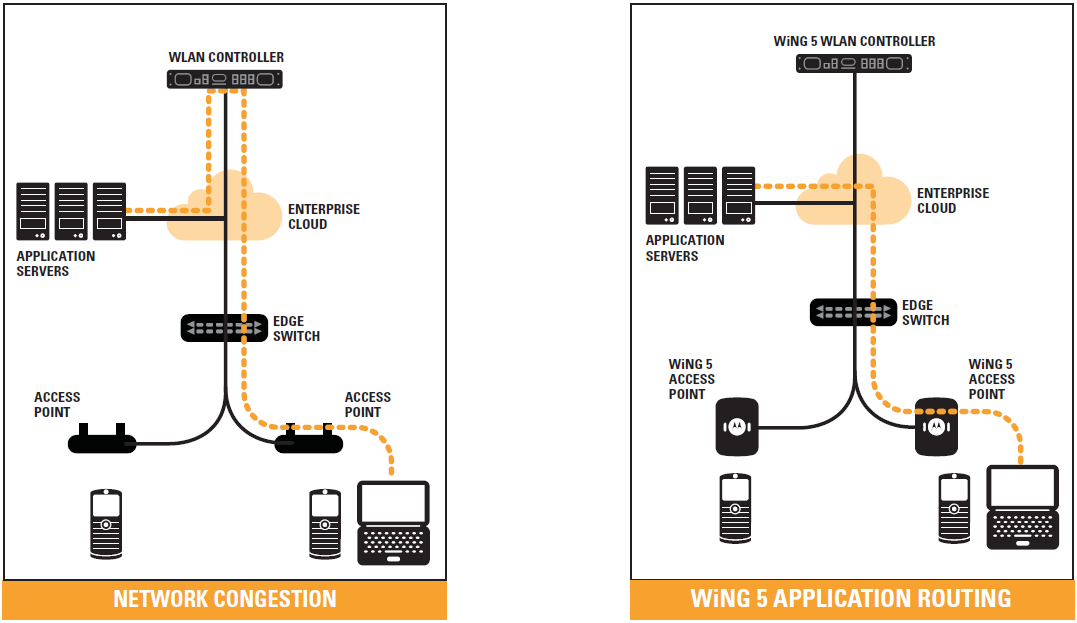
Также в процессе выбора производителя на меня повлияли советы тов. apcsb, который прислал мне ссылки на очень хорошие мануалы по развертыванию и настройке WiNG 5. После прочтения этих документов стало ясно, что архитектура WiNG 5 с вариантом подключения NOC (Network Operations Center) подходит нам больше всего.
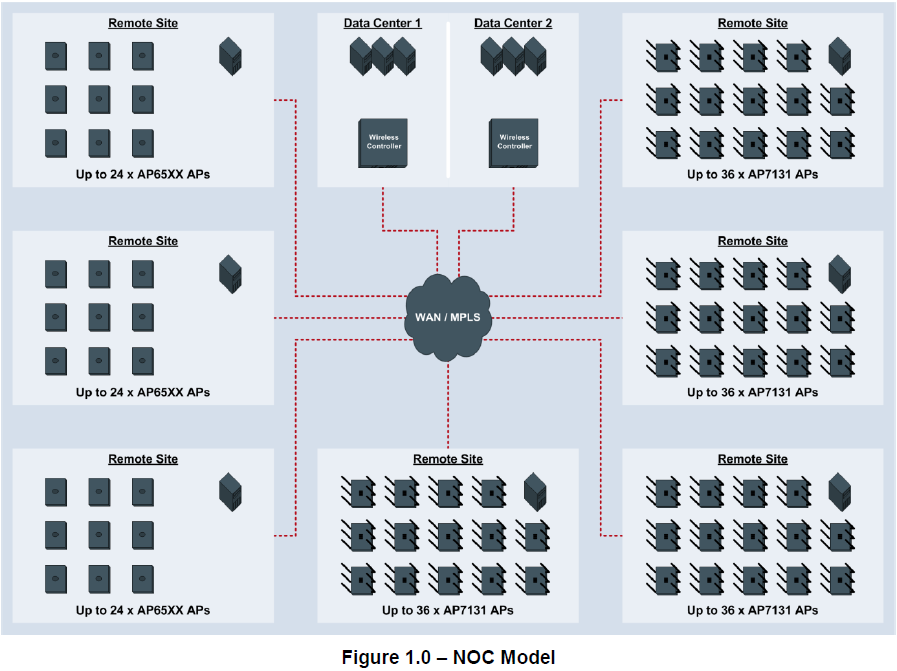
Схема сети вырисовывалась такая: в самом большом офисе, где нужно поставить больше всего точек, мы устанавливаем контроллер и самые простые — «зависимые» точки, которые без контроллера могут работать только несколько минут. В удаленных офисах мы устанавливаем «независимые» точки, которые могут брать на себя функции контроллера в случае недоступности основного контроллера, но управлять удаленными офисами мы все-равно будем с центрального контроллера. Это было особенно удобно, т.к. удаленным офисам уже была нужна новая беспроводная сеть, которую мы уже могли развернуть с помощью независимых точек, а главный офис был еще не готов. После запуска главного офиса в котором и будет находиться WLAN контроллер мы переключим удаленные офисы на работу с ним.
Как же расположить WiFi точки ?
Нам предстояло обеспечить отличное WiFi покрытие в новом офисе, который представляет собой новое 7-ми этажное здание. Нужен был WiFi на каждом этаже, а также на крыше здания, которая является эксплуатируемой, т.е. там могут находиться люди. То что здание новое, в процессе проектирования WiFi сети, очень полезно знать, т.к. именно в новых зданиях используются хорошие железобетонные перекрытия, которые отлично экранируют WiFi сигнал. Все этажи имеют одинаковую форму — почти прямоугольник 45x30 метров с железобетонной конструкцией в центре (туалеты, лестницы и лифтовые шахты).
Сложность составлял следующий момент: на этажах полностью отсутствовали внутренние перегородки, т.к. их еще предстояло построить. Но WLAN оборудование надо было уже заказывать, т.к. обычные сроки поставки — от 2 месяцев. Соответственно мы не могли сделать полноценное радиообследование уже готового помещения как это советуют во всех руководствах и пришлось положиться только на чертежи будущих перегородок. Небольшое радиообследование мы все-таки провели: выяснили, что можно покрыть практически весь этаж 2-мя WiFi точками 2.4Ггц мощностью 17dBm и получить уровень сигнала в большинстве мест этажа не менее -70dBm. Также мы выяснили, что посторонних WLAN сетей в здании и поблизости нет, а железобетонное перекрытие между этажами экранирует сигнал до уровня -80-90dBm.
Стало понятно, что с помощью 2-х, а лучше 3-х WiFi точек мы худо-бедно обеспечим покрытие одного этажа в диапазоне 2.4Ггц при отсутствии перегородок. Однако полной уверенности, что это будет хороший WiFi не было. Поэтому я решил смоделировать этаж в какой-либо системе для проектирования беспроводных сетей. У Motorola есть такой софт, специально предназначенный для таких задач — LANPlanner. Наверняка система хорошая, но стоит в районе 300 тыс.руб. и невозможно посмотреть даже демо-версию. После некоторых поисков я нашел программу TamoGraph Site Survey, которая позволяет составлять карту покрытия WLAN, а также проводить моделирование с использованием виртуальных WiFi точек и виртуальных стен. Цена на эту программу была в 10 раз меньше по сравнению с LANPlanner и учитывая, что неправильное расположение WiFi точек обойдется значительно дороже, я решил воспользоваться именно TamoGraph.
Вооружившись строительными планами будущих перегородок и TamoGraph Site Survey я нарисовал план одного этажа, используя виртуальные материалы стен с теми же характеристиками, которые будут у наших будущих перегородок. После размещения на плане виртуальных WiFi точек стало понятно, что программа моделирования — вещь черезвычайно полезная. Она сразу показала, как будут влиять на распространение сигнала бетонные колонны, которые также были на этаже, но которые учесть «на глаз» было очень сложно. После моделирования стало ясно, что даже для диапазона 2.4Ггц очень желательно поставить 4 точки на этаж. А если мы хотим использовать диапазон 5Ггц, то точек нужно больше и ставить их нужно чаще. В итоге мы остановились на схеме с 6-ю точками на этаж, при этом мощность каждой точки в диапазоне 5Ггц не превышает 17dB и основные части этажа покрываются одновременно как минимум 2-мя точками. Тем самым мы обеспечиваем надежность работы WLAN в случае выхода из строя одной из точек на этаже.
Вот пример как выглядит результат моделирования одного из этажей (цветом показан уровень сигнала на 5Ггц):
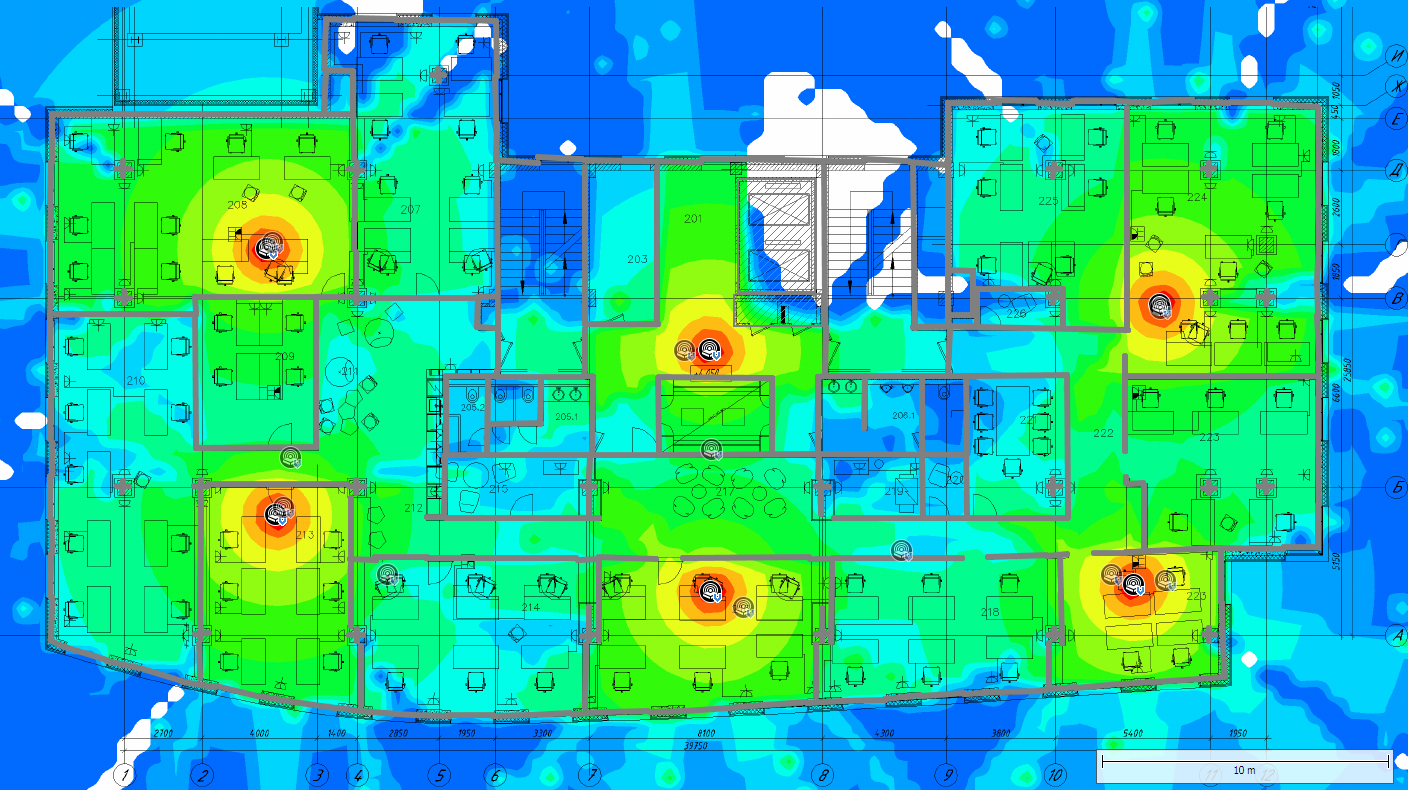
Итак, расположение точек известно, схема сети в целом понятна.
Что же нужно купить ?
В главный офис нужно 39 «зависимых» dependent или thin точек, т.к. контроллер будет рядом. Это будут двухдиапазонные точки Motorola AP-650 «AP-0650-66030-WW» со встроенными антеннами. Это оптимальные двухдиапазонные точки от Motorola с поддержкой a/b/g/n стандартов. Они не могут работать без контроллера и настроить без контроллера их нельзя.
В удаленные офисы нужно покупать полноценные точки AP-6532 «AP-6532-66030-WW». Эта точка по WiFi характеристикам является копией AP-650. Но эти точки могут работать как сами по себе, так и под управлением контроллера. В случае если они теряют связь с контроллером, то продолжают обслуживать WiFi клиентов. Если же контроллера изначально нет, то его функции на себя берет одна из точек (выбирается автоматически). Софт на WiFi точках и на контроллере — один и тот же. Стоимость точки AP-6532 примерно на 150$ выше чем AP-650.
Вот так выглядит эта точка на столе:

А вот так уже установленная на потолке:

Удобно, что на многих типах подвесных потолков эти точки можно закрепить без сверления отверстий: точка крепится к T-профилю потолка на защелках.
Контроллер, а точнее 2 контроллера для работы в кластере, я выбрал RFS6000. Здесь выбор был довольно прост: более простая версия RFS4000 не поддерживает нужного нам количества точек, а RFS7000 просто дороже. Также на контроллеры нужно купить сервисный контракт, по которому можно получать обновление софта и получить гарантийное обслуживание в течении 3-х лет.
Казалось бы все купили: точки, контроллеры, гарантию на контроллеры. Но нет: еще нужно купить лицензии для подключения точек к контроллеру. Выгоднее всего покупать лицензии пакетами, в нашем случае это 4 пакета по 16 лицензий, т.е. наши контроллеры смогут обслуживать 64 точки с учетом всех удаленных офисов. Интересная деталь: лицензии и контроллеры покупаются независимо, а потом на сайте Motorola вы связываете лицензии с определенным контроллером или контроллерами. В нашем случае все лицензии привязаны на один контроллер, а второй контроллер объединен с ним в кластер. Так вот в случае выхода из строя первого контроллера (с лицензиями), второй продолжит обслуживание с этими же лицензиями.
Теперь разберемся с гарантией на точки. Гарантия на замену неисправных точек для всех Motorola точек стандарта «N» — пожизненная. Пожизненная — это значит не в течении Вашей жизни, а в течении жизненного цикла этих точек от компании Motorola. Как только они прекратят выпуск этих точек + сколько-то лет и точку уже не поменяют. Думаю что у других производителей точно такая же «пожизненная» гарантия, так что это не особенность именно Motorola. Еще можно приобрести дополнительную гарантию на точки, при которой если у вас точка выходит из строя, вам сначала привозят новую, а затем вы отправляете старую обратно.
Но и это еще не все. Еще нужен сервисный контракт на точки, чтобы можно было обновлять прошивки. В случае точек AP-650, стоимость сервисного контракта на точки уже заложена в сервисном контракте на контроллер и соответственно зависит от количества точек, которые подключаются к контроллеру. А вот на точки AP-6532, которые были куплены в других странах для удаленных офисов нужно было покупать сервисный контракт на эти точки.
Возможно кому-то будут интересны цены на оборудование в России:
| Оборудование | Цена |
|---|---|
| Точка AP-650 | $570 |
| Точка AP-6532 | $720 |
| Контроллер RFS-6010 без лицензий | $1870 |
| Гарантия для RFS-6010 на 3 года | $850 |
| 64 адаптивные лицензии | $2835 |
| Точка AP-7161 (уличная) | $2170 |
| Антенны для AP-7161 (нужно 6 штук) | $125 за 1 шт |
Подключение и настройка
С подключением никаких проблем не было. Сначала нам нужно было запустить WLAN в удаленных офисах, т.к. центральный офис был еще не готов. Для этого мы подключали несколько независимых точек AP-6532 в обычный сегмент сети на PoE порты. Точки включались, самостоятельно находили друг друга в пределах LAN сегмента и самостоятельно выбирали одну из них как Virtual Controller. Соответственно все настройки нужно проводить подключившись именно к точке с функцией контроллера. Для обновления прошивки достаточно обновить ее на точке-контроллере, а она уже перепрошьет остальные точки.
Порты на LAN свитчах мы настроили в режим trunk, т.е. чтобы они принимали тегированные пакеты и распределяли их по соответствующим VLAN-ам. VLAN у нас настроено 2: для внутренних пользователей и для гостей. В каждом VLAN своя IP-адресация и маршрутизируются они по разному, но все это уже делается на обычном проводном оборудовании. На контроллере мы также создали 2 WLAN сети: для сотрудников и для гостей, каждую со своим SSID-ом, которые отобразили на соответствующий VLAN. Т.е. клиент подключаясь к одному из WLAN попадает в соответствующий этой сети VLAN. Если говорить просто, то WiFi точки выступают в виде распределенного WLAN свитча и передают пакеты между WLAN и LAN сетями.
Настроек на точках в этот момент нужно было сделать немного:
1. Задать страну для rf-domain, чтобы точки работали в разрешенном для этой страны диапазоне.
2. Создать нужное количество WLAN сетей (в нашем случае 2 шт) с соответствующими настройками security. При создании WLAN нужно указать VLAN которым она будет тегироваться.
3. Включить технологию SMART-RF, которая поможет автоматически выбрать каналы и мощность радиомодулей в точках основываясь на зашумленности эфира и взаимном расположении точек. В дальнейшем SMART-RF может менять канал или мощность точки в случае появления помех или например повысить свою мощность при отключении соседней точки, чтобы увеличить покрытие. Технология довольно удобна, хотя наверняка есть случаи когда она мешает.
В общем-то и все. Можно еще задать конкретные параметры радиомодулей любой из точек или всех сразу, но для этого надо хорошо представлять, что вы делаете. Для этого очень полезно почитать книгу CWDP Certified Wireless Design Professional Official Study Guide, которую рекомендует TamoSoft вместе со своей программой проектирования сетей. Похоже что авторы программы разрабатывали ее основываясь на этой книге, т.к. многие термины совпадают. В нашем случае мы отключили поддержку скоростей ниже 6Мбит, чтобы медленные WiFi подключения не мешали.
Хочу сказать пару слов о том, что такое rf-domain (Radio Frequency domain). Это физическая область, которая объединяет в себе группу WiFi точек. Внутри этой группы может происходить роуминг клиентов. Например: если офис должен быть полностью покрыт WLAN, то все точки этого офиса имеет смысл объединить в один rf-domain. Если же в офисе есть 2 разнесенных между собой конференц-зала и точки установлены только для обслуживания клиентов в этих залах, то надо сделать 2 rf-domain, по одному для каждого зала. В случае использования независимых точек с виртуальным контроллером, вы можете создать только один rf-domain.
На этом этапе мы получили несколько совершенно независимых WLAN сетей в удаленных офисах, каждую из которых нужно было настраивать отдельно. Но зато каждая из этих сетей работала очень хорошо, роуминг между точками работал, статистика собиралась, пользователи были довольны.
Настройка центрального офиса (NOC)
Для запуска всей WLAN инфраструктуры у Motorola есть отличный документ «WiNG 5.X How-To Guide Centralized Deployments» в котором по шагам расписано как и что нужно делать. Каждый шаг описан в 2-х вариантах: для любителей GUI есть картинки, для любителей SSH консоли есть соответствующие команды. Я же опишу процесс настройки общими словами.
Сначала подключаем контроллеры, их у нас 2 шт. Чтобы при выходе из строя одного из них сеть продолжала работать, их нужно объединить в кластер. Контроллеры подключаются к сети обычным 1Gb Ethernet, хотя можно подключить и оптикой через SFP коннектор. Настраиваем один из контроллеров: IP-адреса, DNS имя, пароли. Затем настраиваем IP-адрес для второго контроллера и прошиваем в него прошивку той же версии, что и у первого контроллера — это совершенно необходимо для объединения в кластер. Именно поэтому нужно покупать сервисный контракт на контроллеры. Без контракта вы не получите доступа к прошивкам ни к старым ни к новым, а в моем случае контроллеры пришли с разными версиями прошивок.
Затем на «втором» контроллере выполняете команду «join cluster» с указанием адреса первого контроллера. Второй контроллер перезагружается и готово, кластер из 2-х контроллеров работает с идентичными настройками. Кластер бывает 2-х типов: Active-Active — когда оба контроллера обслуживают точки одновременно и Active-Passive — когда точки обслуживает только первый контроллер, а второй включается в работу только при выходе из строя первого. В любом случае все точки сети знают IP-адреса обоих контроллеров.
Теперь на контроллере необходимо создать нужные нам rf-domain. В нашем случае мы создаем каждому офису по одному rf-domain: spb-office, munich-office и т.д. У каждого rf-domain указана своя страна и своя настройка технологии SMART-RF, что логично: в разных областях нам может понадобиться настраивать радиомодули точек по разному.
Далее на контроллере создаем WLAN сети. Любую из созданных WLAN можно будет включить в любом из офисов, что конено же очень удобно и являлось одним из наших первоначальных требований. Составной частью WLAN является настройка ее security, т.е. тип аутентификации, шифрования и QoS. Важно понять, что rf-domain и WLAN являются совершенно независимыми друг от друга сущностями. Также в WLAN задается ее SSID и тег VLAN, которые можно переопределить для каждого rf-domain. Это удобно, т.к. не в каждом офисе у нас совпадает нумерация VLAN-ов, а здесь мы можем задать нужный VLAN определенной WLAN для конкретного rf-domain.
Теперь переходим к настройке точек. Исходим из того, что каждая точка при включении должна подключаться к контроллеру и получать все настройки с него. Для этого на DHCP сервере нужно прописать определенные vendor specific опции, в которых указываем IP-адреса контроллеров и некоторые настройки таймаутов. Эти опции никак не влияют на других клиентов сети, т.к. DHCP сервер их отправляет только тем кто запрашивает именно эти опции. Такая схема позволяет быстро подключать новые точки к сети: взяли новую точку из коробки, подключили к нужному порту на свитче и все. Точка получает с контроллера нужную прошивку и все необходимые настройки. При выключении точки она теряет все свои настройки и становится «чистенькой» как с завода (сохраняется только прошивка).
В момент самого первого подключения к контроллеру, контроллер запоминает эту точку по MAC-адресу в своем конфиге и уменьшает количество свободных лицензий на 1. Затем контроллер находит подходящий профиль для настройки этой точки и отдает настройки этого профиля точке. Если это не первое подключение точки, то на контроллере могут храниться дополнительные настройки для этой конкретной точки, которые он объединяет с настройками подходящего профиля и отправляет точке.
Что же такое профили (Profiles) в WiNG 5 ? Профили позволяют выдать одинаковые настройки сразу группе WiFi точек или контроллеров. Профили хранятся на контроллере и представляют собой полные наборы параметров для точки определенного типа. Например если нам нужно производить автоматическую настройку точек AP-650 и AP-6532 в одной и той же сети, то нам понадобится как минимум 2 профиля: для AP-650 и для AP-6532. Именно в профиле указано, какие WLAN будет обслуживать наша точка, в каких диапазонах будут работать радиомодули и на каких скоростях. Также на настройки профиля накладываются ограничения rf-domain в котором находится конкретная точка.
Как контроллер определяет, какой профиль нужно выдавать конкретной точке? Для этого у контроллера есть «Automatic Provisioning Policies». Не могу придумать хорошего русского аналога. Этих Policies на контроллере может быть несколько штук, в каждом из них записано определенное условие по которому эта policy применяется к точке или нет. Условиями могут быть: диапазон IP-адресов в котором находится точка, диапазон MAC-адресов точек и многие другие. Но мне достаточно различать точки по типу и по IP сети. Также в policy указано, какой профиль применять к точке, и в каком rf-domain эта точка находится. В итоге, при подключении точки контроллер идет по списку policies и первая подходящая к этой точке policy применяется.
Теперь собираем все это вместе
В центральном офисе у нас 3 типа точек: AP-650, AP-6532 и AP-7161 (уличное исполнение). Значит нужно создать 3 профиля и 3 Automatic Provisioning Policies. Так как точек в этом офисе у нас относительно много, то мы сделали отдельный VLAN (WiFi Management VLAN) в который подключаем сами точки. В удаленных офисах точки подключены в обычный сегмент сети вместе с пользователями, т.к. там точек обычно немного. Точки получают IP-адрес, подключаются к контроллеру и в зависимости от типа точки получают свой профиль для настройки, а также получают указание от контроллера в каком именно rf-domain они находятся. После этого точка приступает к обслуживанию клиентов тех WLAN, которые определены в ее профиле.
При подключении каждой новой точки технология SMART-RF определяет лучший номер канала для радиомодулей этой точки и мощность. Этот выбор производится в зависимости от каналов, на которых работают соседние точки и от расстояния до них. Области радиопокрытия соседних точек перекрываются, поэтому каждая точка «видит» несколько соседних (в нашем случае видно 3-4 соседних точки на этаже).
Как я уже упоминал, для связи WLAN и LAN у нас сделано 2 VLAN: рабочий и гостевой. В рабочий VLAN отображается WLAN для сотрудников, а в гостевой отображается 1 или более гостевых WLAN. Мы поднимаем дополнительные гостевые WLAN в случае каких-либо мероприятий в офисе, чтобы после окончания мероприятия можно было этот дополнительный гостевой WLAN отключить вместе с гостями. :-)
А вот так выглядит этаж в web интерфейсе при работе сети:
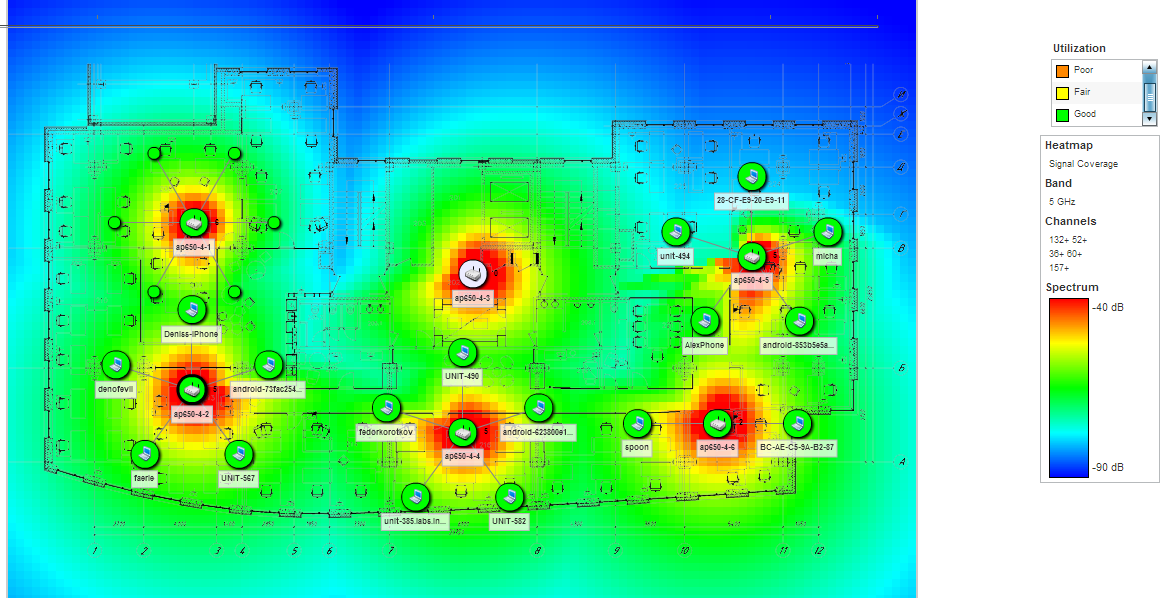
Итоги
В результате, к моменту переезда в новый офис мы построили очень хорошую WiFi сеть. Пользователи, ради которых и строили эту сеть — полностью довольны ее работой. Характерен один из комментариев наших пользователей: «Как это вам удалось построить такой быстрый WiFi ?». Мы не старались сделать максимально быстрый WiFi, нам был нужен максимально стабильный WiFi, и я уверен, что эта задача решена. Пользователи перемещаются по всему офису с ноутбуками, планшетами и телефонами и не задумываются о том будет-ли работать WiFi в этой точке. Мы пока не проводили полноценных тестов на скорость, но файлы можно качать со скоростью примерно 15Мбайт в сек. Не всегда и не на любом клиенте, но такую скорость мы наблюдаем при обычной работе. В данный момент сеть работает уже 5 месяцев, днем в главном офисе к ней подключено до 200 клиентов и никаких нареканий на ее работу нет.
WiNG 5 от Motorola полностью оправдал мои ожидания. Настройка производится быстро и просто, хоть из консоли, хоть из браузера. Работает стабильно, никаких «странностей» в работе нет. WLAN в удаленных офисах можно было запускать без выезда на место. Нужно чтобы кто-то только подключил точки к LAN, а все остальные настройки можно делать удаленно. В дальнейшем, поверх этой сети можно развернуть систему AirDefense — контроль безопасности WLAN и удаленое решение проблем с WLAN. При этом некоторые точки в сети превращаются в сенсоры, которые мониторят радиоэфир.
Я опустил многие детали и возможности WiNG5, например уже в базовой версии есть система защиты от вторжений (тоже базовая), можно докупить лицензии на систему защиты Advanced. Можно захватывать WiFi траффик из радиоэфира и смотреть на него с помощью Wireshark. И многое, многое другое, но статья должна быть разумных размеров. Еще хочу заметить, что по моему мнению WiNG5 незаслуженно обойден вниманием в России, т.к. практически никаких материалов на русском языке мне найти не удалось, поставщиков и интеграторов также найти непросто.
Автор: SergeyZh






